ASUSマザーボードファンコントロールサービスが動作を停止しました
ASUS ユーザーがファンを制御できるようにするソフトウェアをユーザーに提供します。最近、多くのユーザーから、AsusFanControlService.exeがコンピューターでの動作を停止したことが報告されています。この問題はまれではなく、早急な修正が必要です。したがって、ASUSマザーボードファンコントロールサービスの場合 コンピュータでの動作が停止した場合は、この記事に記載されている解決策を確認してください。

AsusFanControlService.exeとは何ですか?
Asusはユーザーにスーツを提供し、ユーザーがコンピューターを制御できるようにします。 AsusFanControlService.exeは、マザーボードのファンを制御するために使用されるAsusFanControlの実行可能ファイルです。アプリを使用して、ファンを高速または低速で動作させることができます。基本的に、ファンのRPMまたは1分あたりの回転数を制御できるため、コンピューターのパフォーマンスを向上させることができます。
ただし、多くのユーザーが、実行可能ファイルがシステムでクラッシュしていると報告しています。以下、いくつかの簡単な解決策で問題を解決します。
ASUSマザーボードファンコントロールサービスが機能しなくなった問題を修正
ASUSマザーボードファンコントロールサービスがWindows11/10コンピューターで機能しなくなった場合は、所定の解決策を試して問題を解決してください。
- AsusFanControlServiceを再起動します
- レジストリを編集する
- AISuiteを再インストールする
- ウイルスとマルウェアをスキャンする
それらについて詳しく話しましょう。
1] AsusFanControlServiceを再起動します
このソリューションはすべての人に適しているわけではありませんが、Asusアプリを使用してファンを制御していない場合は、 AsusFanControlServiceを停止してみてください。 それが機能するかどうかを確認します。ただし、その前に、再起動してグリッチがあるかどうかを確認し、それが機能しない場合は停止します。そのためには、所定の手順を実行します。
- オープンサービス スタートメニューからのアプリ。
- AsusFanControlServiceを探します。
- それを右クリックして、[再起動]をクリックします。
それでも問題が解決しない場合は、サービスをもう一度右クリックして、[停止]をクリックします。
うまくいけば、サービスを停止した後、ポップアップが表示されないでしょう。
2]レジストリを編集する
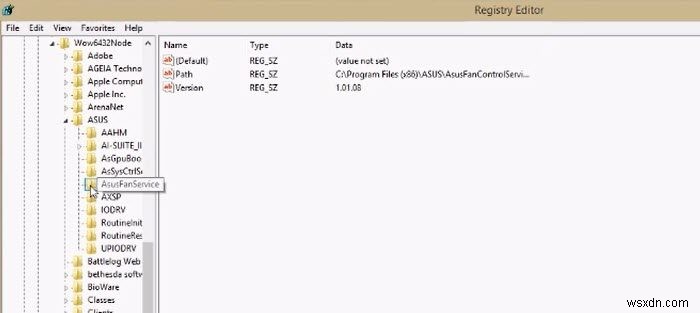
サービスを停止しても意味がない場合は、 Asus Fan Expertを再インストールする必要があります レジストリを編集します。そのためには、まず、ASUS Fan Expertをアンインストールします。これは別のプログラムではないため、別のアプローチをとる必要があります。 Windows設定>アプリ>「AsusAISuite」を検索>アンインストールに移動します 。次に、[ファンエキスパート]にチェックマークを付けて、[アンインストール]をクリックします。ツールをインストールしたら、 AsusFanControlServiceを停止します (ステップは最初の解決策に記載されています)。次に、ファイルエクスプローラーを開き、ASUSプログラムファイルに移動します。多くの場合、これらのファイルは次の場所に保存されています。
C:\Program Files (x86)\ASUS
次に、AsusFanControlServiceを削除します。次に、次の場所からレジストリエディタを開き、次の場所に移動します。
Computer\HKEY_LOCAL_MACHINE\SOFTWARE\WOW6432Node\ASUS
次に、 AsusFanServiceを削除します フォルダ。そして、コンピュータを再起動します
次に、ASUSFanExpertを再インストールする必要があります。 ASUS AI Suiteセットアップファイルに移動し、FanExpertをインストールします。最後に、コンピュータを再起動すると、問題が解決します。
3]AISuiteを再インストールします
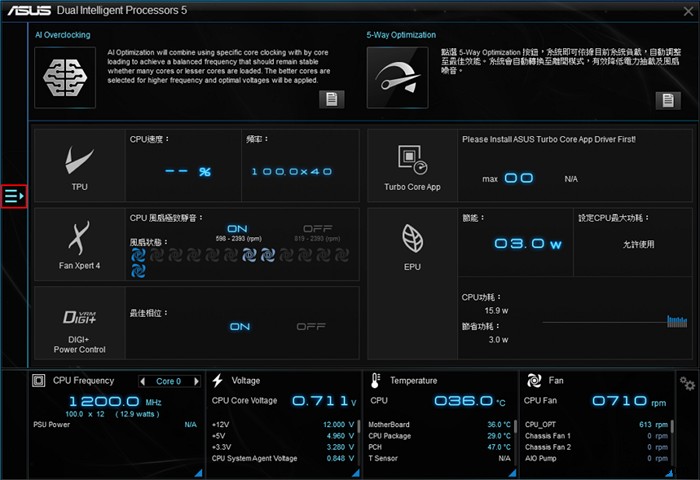
AI Suite 3は、複数のASUSユーティリティを統合し、ユーザーがこれらのユーティリティを同時に起動して操作できるようにするオールインワンインターフェースです。
この問題は、AIスイートが破損している場合に発生する可能性があります。不適切なシャットダウンなど、アプリが破損する原因はたくさんありますが、詳細については説明しません。修正方法を確認します。この場合、問題を解決する最善の方法は、コンピューターからAI Suiteをアンインストールしてから、最新バージョンをasus.comからダウンロードすることです。その後、コンピュータにインストールして、準備完了です。
4]ウイルスとマルウェアをスキャンします
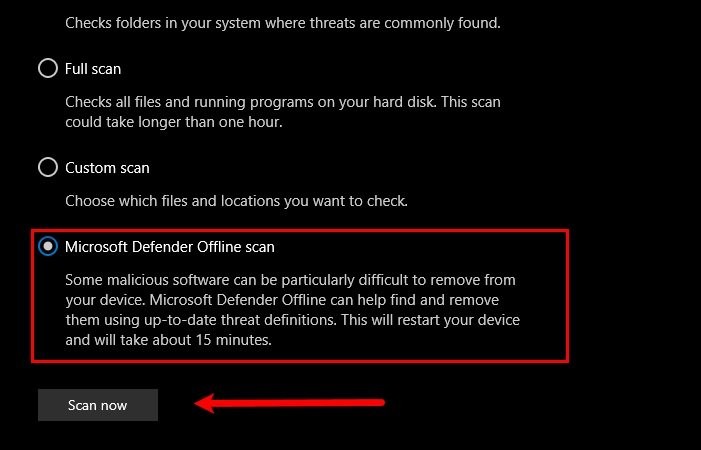
問題の問題を引き起こす可能性があるため、ウイルスやマルウェアもチェックする必要があります。サードパーティのアンチウイルスを使用している場合は、それを実行してすべてのウイルスを削除できます。サードパーティのウイルス対策ソフトウェアをお持ちでない場合は、WindowsDefenderを使用してタスクを実行できます。以下は、WindowsDefenderを使用してウイルスとマルウェアをスキャンする手順です。
- Windowsセキュリティを開く スタートメニューから検索します。
- [ウイルスと脅威の保護]タブに移動します。
- [スキャンオプション]をクリックします。
- MicrosoftDefenderオフラインスキャンを選択します。
- [今すぐスキャン]をクリックします。
プロセスを完了させて、問題が解決するかどうかを確認します。
ASUSファンコントロールサービスをオンにするにはどうすればよいですか?
ASUSFanControlサービスはサービスアプリから有効にできます。与えられた手順に従って同じことを行ってください。
- オープンサービス スタートメニューから検索します。
- AsusFanControlServiceを探します 、右クリックして、停止している場合は[開始]を選択します。
数秒かかり、サービスが有効になります。
読む :過熱やノイズの多いノートパソコンのファンの問題を防止または修正する方法。
ASUSマザーボードのファン速度を調整するにはどうすればよいですか?
ファンの速度を調整するために、ASUSはAIスイートを提供しています。その中には、ファンの速度を変更するために使用できるASUSファンコントロールサービスがあります。そのアプリが見つからない場合は、ガイドをチェックして、コンピューターでファン速度を制御する方法を確認する必要があります。 3つの方法があるので、ボードを浮かせる方法を選択して、ファンの速度を制御できます。
また読む: CPUファンは常にフルスピードで動作します。

-
修正:Chrome拡張機能が機能しなくなった
一部のChromeユーザーは、インストールされている拡張機能からすべての機能が突然失われたと報告しています。影響を受けるほとんどのユーザーは、問題が突然発生し始め、エラーメッセージがまったく表示されないことを報告しています。インストールされている拡張機能を右クリックしても、何も起こりません。何人かのユーザーから、各拡張機能のコンテキストメニューオプションが表示されなくなったとの報告がありました。 Chrome拡張機能が機能しなくなる原因は何ですか? この特定の問題を調査するために、さまざまなユーザーレポートと、問題を取り除くために成功裏に使用された修復戦略を調べました。調査に基づいて
-
Microsoft Outlook Has Stop Working Error Fixed
Microsoft Outlook が動作を停止したというエラーに遭遇したことがありますか?はいの場合、私たちはあなたに同情します。緊急にクライアントにメールを送信したり、上司に返信したりする必要があり、Outlook がクラッシュしたとします。イライラしませんか?もしそうで、解決策を探しているなら、これを読んでください! この投稿では、Microsoft Outlook が機能しなくなった問題を修正するためのいくつかのハックとヒントをリストしました。 1. Microsoft Outlook をセーフ モードで開く セーフ モードは、Outlook の電子メールが機能しない問題を解決
